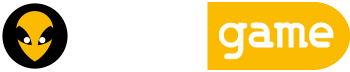Votre machine vous paraît lente et vous souhaitez l’optimiser pour booster ses performances ? Vous trouverez ici des astuces qui vous permettront de nettoyer votre PC.
Pourquoi nettoyer son ordinateur ?
Attention, nous parlons bien de nettoyer la partie logicielle de votre PC, votre Windows. Il est important d’optimiser et de nettoyer son ordinateur souvent afin d’éviter toute baisse de performance ainsi que pour minimiser les différents bugs que vous pouvez rencontrer.
Il existe des logiciels permettant de nettoyer votre PC entièrement gratuitement dans le but de lui faire retrouver ses performances d’antan. Le plus connu est CCleaner, un logiciel gratuit et plutôt ergonomique. Ce logiciel repère donc dans votre ordinateur les fichiers et logiciels inutiles afin de les supprimer, d’alléger vos disques durs, et donc de gagner en performance.
Par où commencer pour nettoyer son ordinateur ?
Il y a plusieurs moyens de nettoyer votre ordinateur et plusieurs actions qui permettent de l’optimiser :
- Vous pouvez commencer par trier vos disques durs dans le but de les alléger et de créer de l’espace. Pour ce faire, commencez par le faire manuellement, puis vous pouvez recourir à l’application Nettoyage de Disque installée sur tous les ordinateurs utilisant Windows. Cette application va repérer les fichiers en double et les fichiers inutiles pour ensuite vous proposer de les supprimer.
- Il est important aussi de supprimer les applications inutilisées sur votre machine. Vous pouvez le faire depuis les paramètres Windows manuellement ou alors utiliser des logiciels tiers qui s’en chargeront. L’utilisation de CCleaner, ADWCleaner ou encore Revo Uninstaller Free est intéressante pour optimiser votre machine. Ce sont tous les trois des logiciels permettant la suppression d’applications et de programmes inutiles.
- Ensuite, il est important pour une machine plus rapide de défragmenter ses disques durs. En effet, plus un disque est fragmenté, plus le PC est lent. Cette action permet de compacter les fichiers en les réorganisant afin de gagner du stockage, et donc de la performance.
- Pour un démarrage plus rapide et de meilleures performances vous pouvez désactiver le démarrage de certaines applications au démarrage de votre ordinateur. Pour ce faire, rendez-vous dans le gestionnaire des tâches (pour l’ouvrir faites un clic droit sur votre barre des tâches en bas de votre écran puis sélectionnez “Gestionnaire des tâches”) et rendez-vous dans l’onglet “Démarrage”. Une fois dans cet onglet, il vous sera détaillé toutes les applications qui s’allument automatiquement au démarrage de votre PC. Vous pouvez donc désactiver les applications inutiles qui font que votre ordinateur démarre moins vite, par exemple, Spotify, Skype, Teams, Cortana…
- Vous pouvez ensuite organiser votre bureau en créant des dossiers. Ces dossiers permettent dans un premier temps de vous repérer et de savoir où sont vos fichiers, mais surtout de libérer de l’espace sur le bureau, et donc de retrouver des meilleures performances.
- Il est important de faire une vérification logicielle pour savoir s’il n’y a pas de virus ou de fichiers malveillants. Pour ce faire, vous pouvez passer par un solution d’anti-virus gratuite et préinstallée comme Windows Defender. Il existe aussi d’autres antivirus très efficaces comme McAfee ou encore Avast.
Il est ainsi crucial d’optimiser votre machine et d’être prudent lors de l’installation des différents logiciels. Vous pouvez alors suivre ces étapes afin d’avoir un ordinateur sain et rapide. Si cela ne fonctionne toujours pas, vous pouvez essayer de formater vos disques ou de réinitialiser Windows.